
日本でChatGPT公式アプリの配信が開始されました。
本記事では、ChatGPT公式アプリのダウンロード方法と使い方・基本操作をまとめています。
ChatGPT公式アプリはどこでダウンロードできる?
iOS版はApp Storeからダウンロードできます。Android版はGoogle Playからダウンロードできます。
アプリは無料でダウンロードできます。
ChatGPT公式アプリは基本無料で使えます。有料プラン「ChatGPT Plus」を契約すると、新機能を搭載した最新版を使えるようになります。
ChatGPT公式アプリの始め方
ChatGPT公式アプリをダウンロードしたらアプリを起動します。
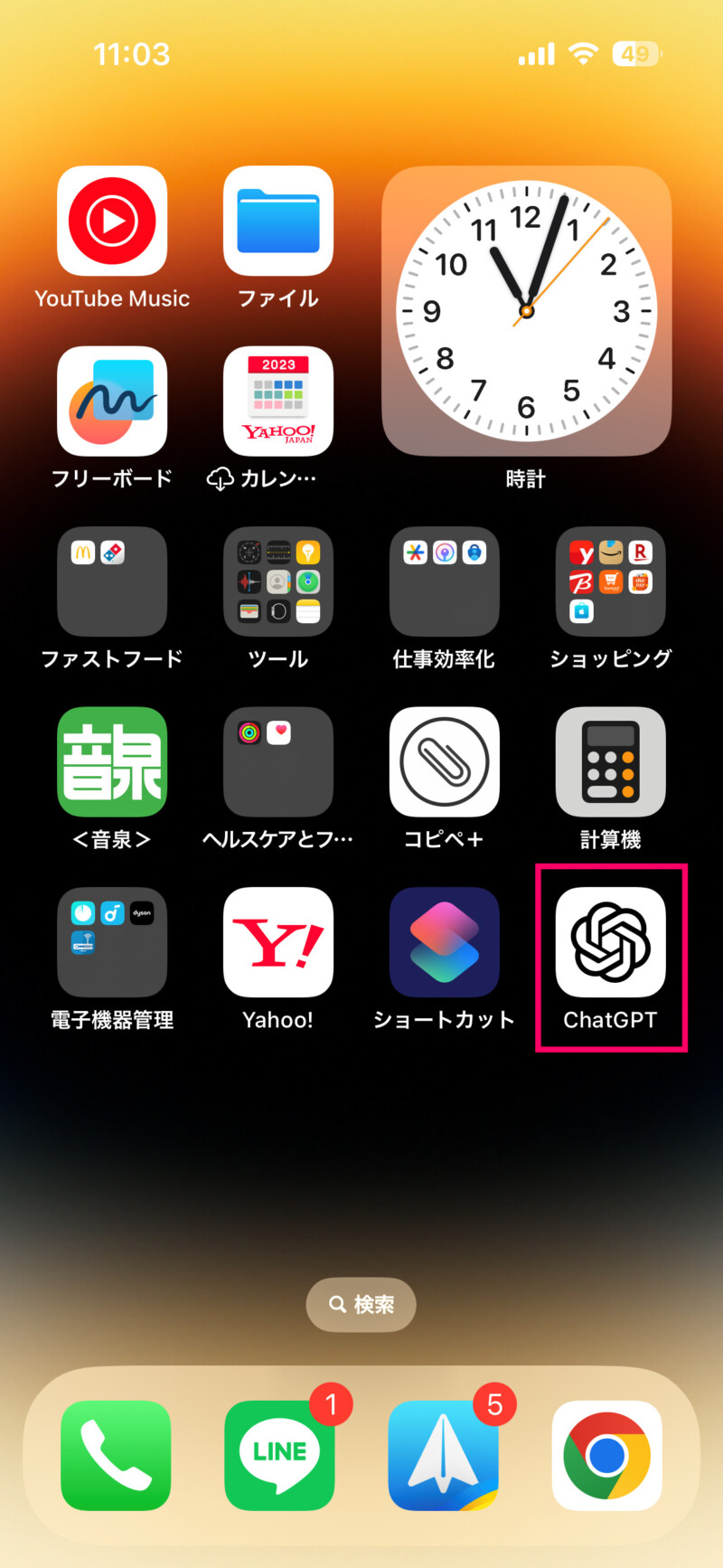
アカウントの作成
OpenAIのアカウントをすでに作成済みの人は「Log in」。OpenAIのアカウントをまだ作成していない人は、AppleやGoogleのアカウントでログインするか、「Sign up with email」からアカウントを作成します。
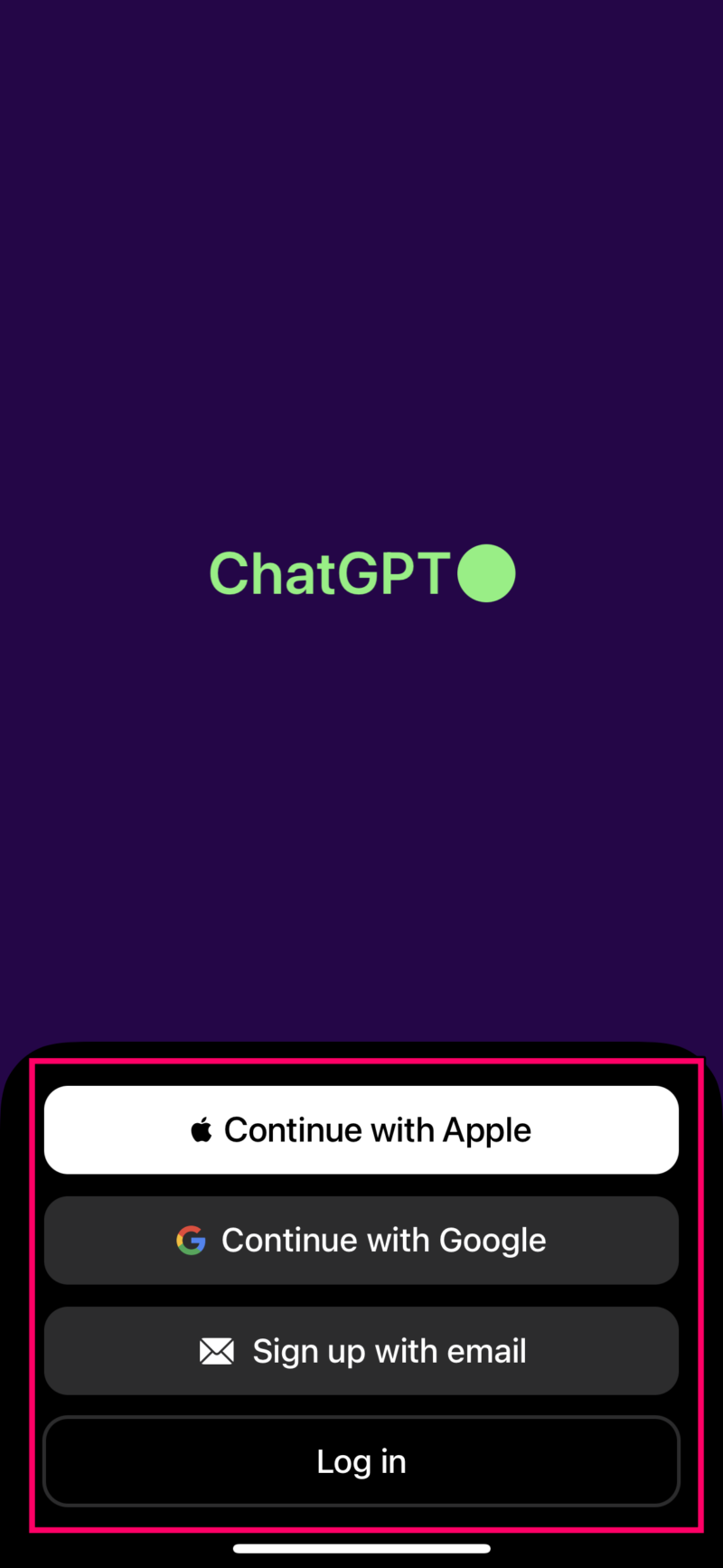
ここからは「Sign up with email」をタップした場合のアカウント作成方法を解説します。
「Sign up with email」をタップするとアカウント作成画面が表示されるので、メールアドレスとパスワードを入力して「Continue」をタップ。
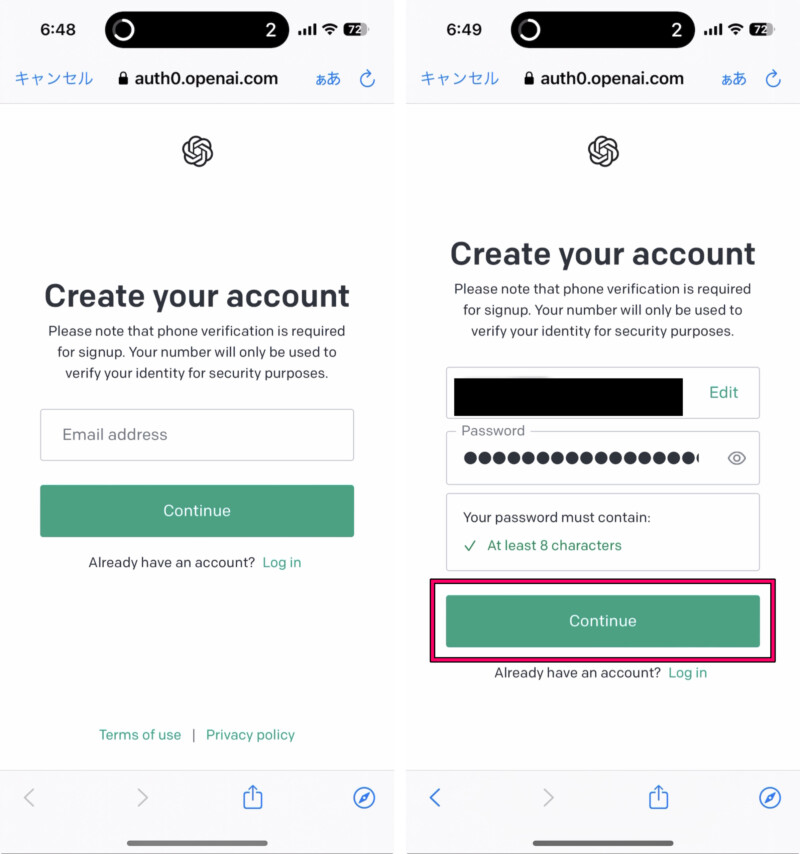
下のような画面が表示されて、入力したメールアドレスに確認メールが送信されます。
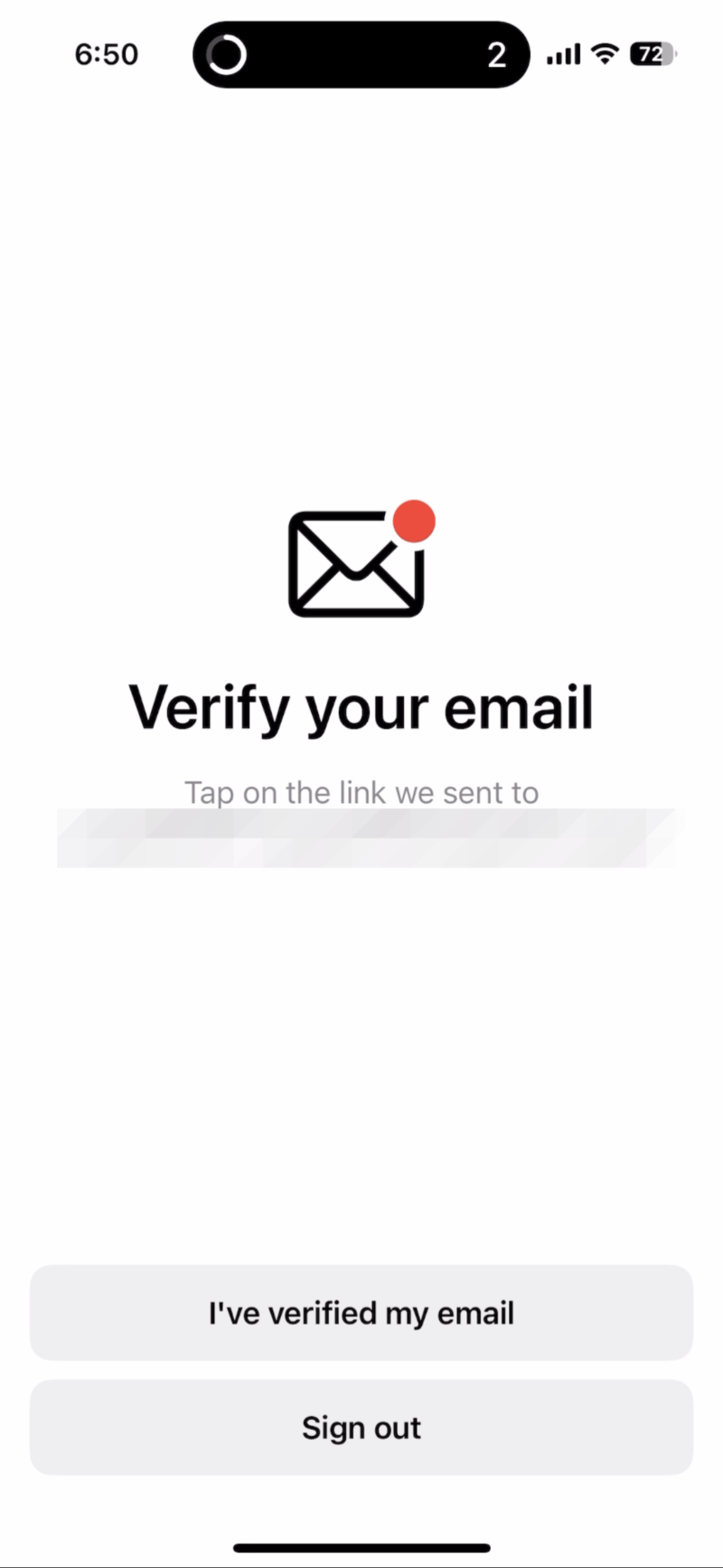
受信したメールを確認し、メールの中にある「verify email address」をタップ。すると「Email verified」の画面が表示されます。
ChatGPT公式アプリに戻って「I’ve verified my email」をタップします。
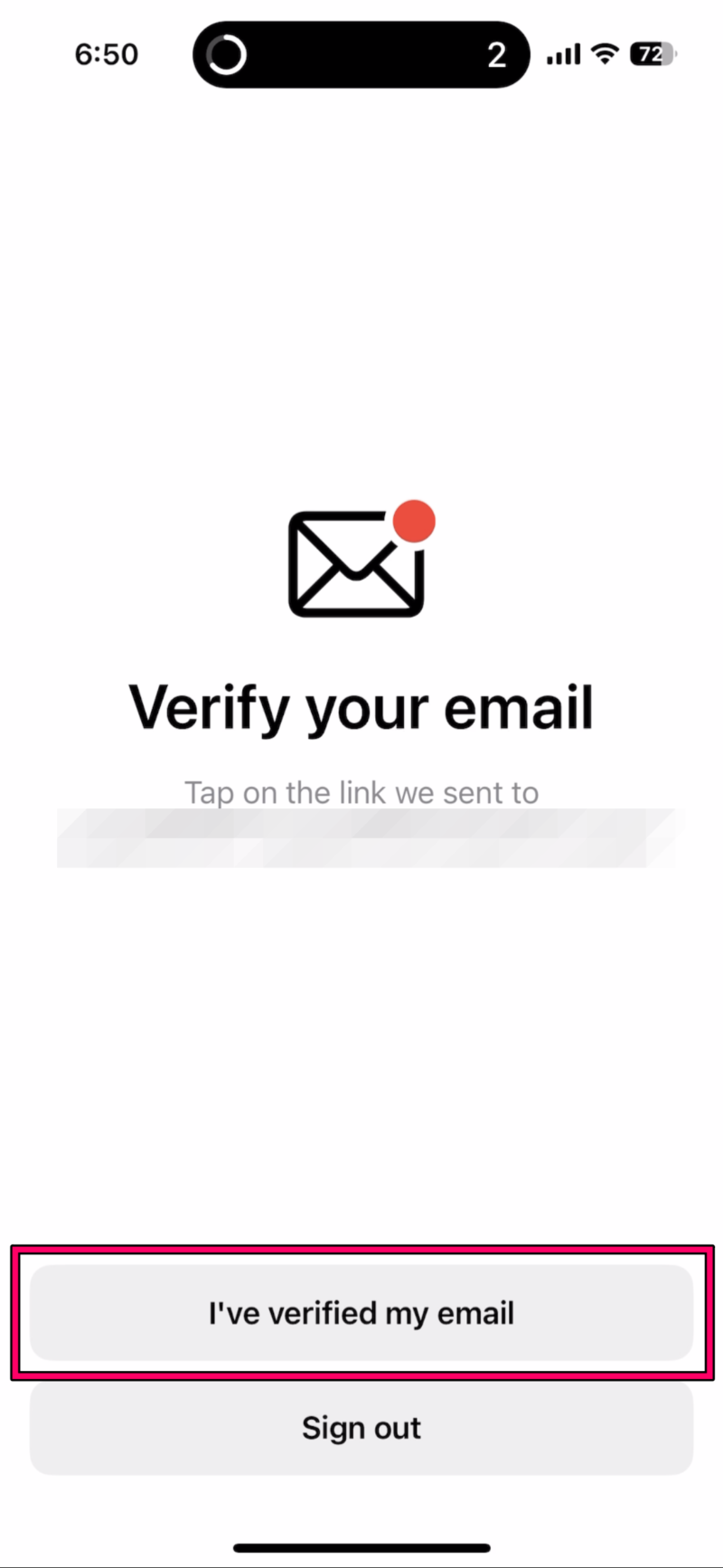
名前と誕生日を入力して「Continue」をタップ。
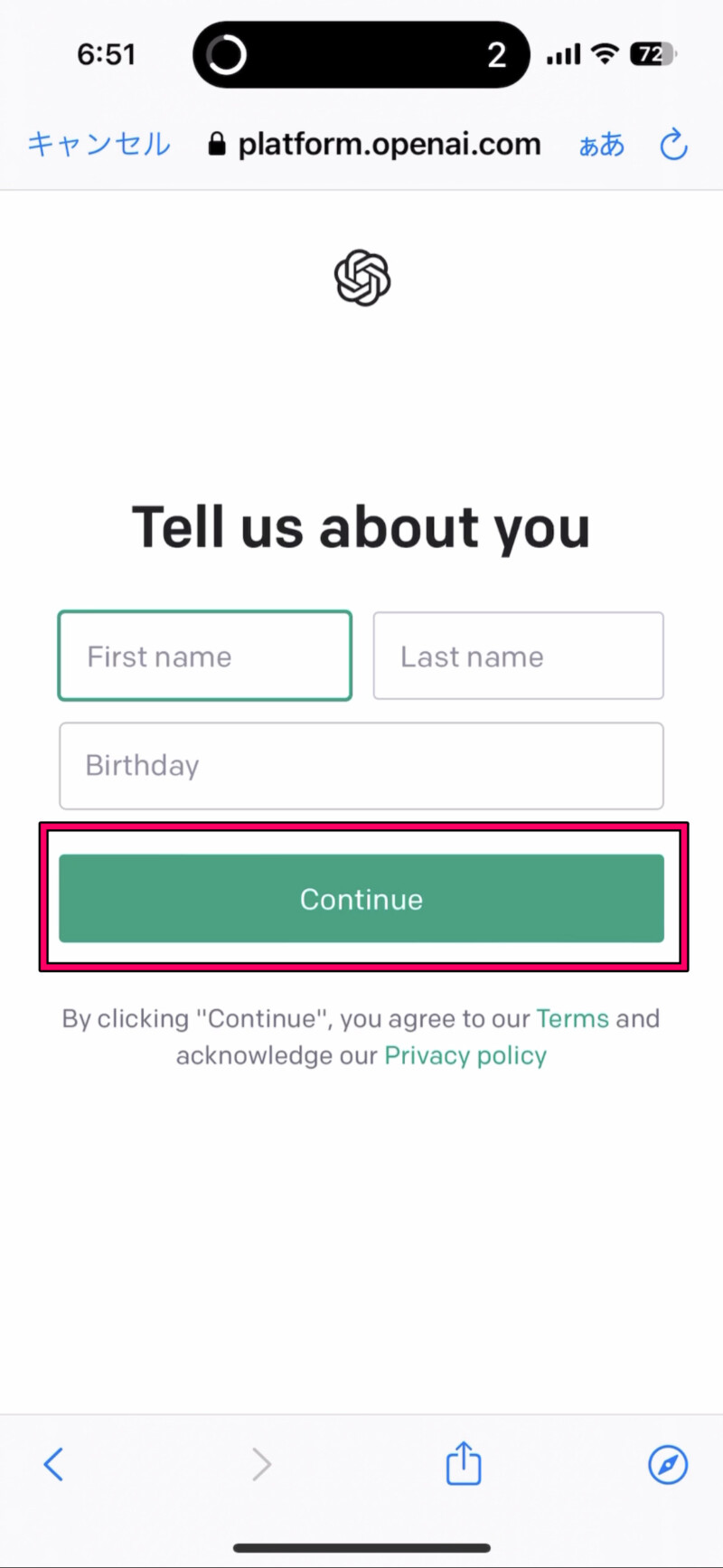
電話番号を入力して「Send code」をタップ。エンターコードが送信されるので、受信したコードを入力します。
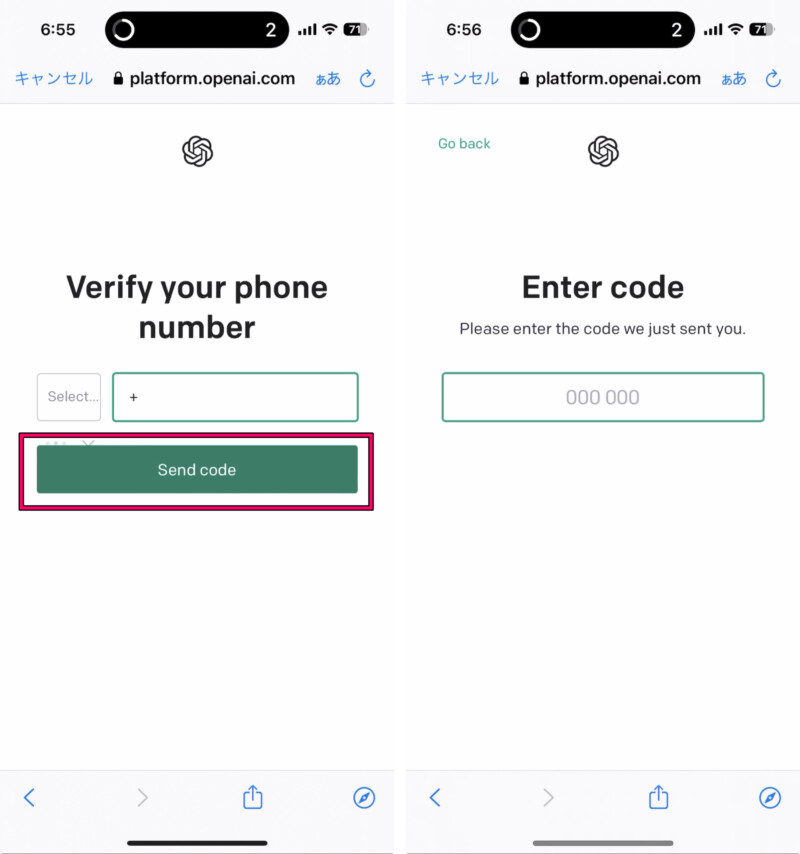
これでアカウント作成が完了です。
ChatGPT公式アプリの使い方・基本操作【iPhone・Android】
ここからはChatGPT公式アプリの使い方・基本操作を解説します。
iPhone版の画面をメインに解説していきます。
ChatGPTに質問する方法
「Message」というところに質問や、やってほしいことを入力します。Messageの右端にある縦の線が並んでいるアイコンをタップすると音声入力することができます。
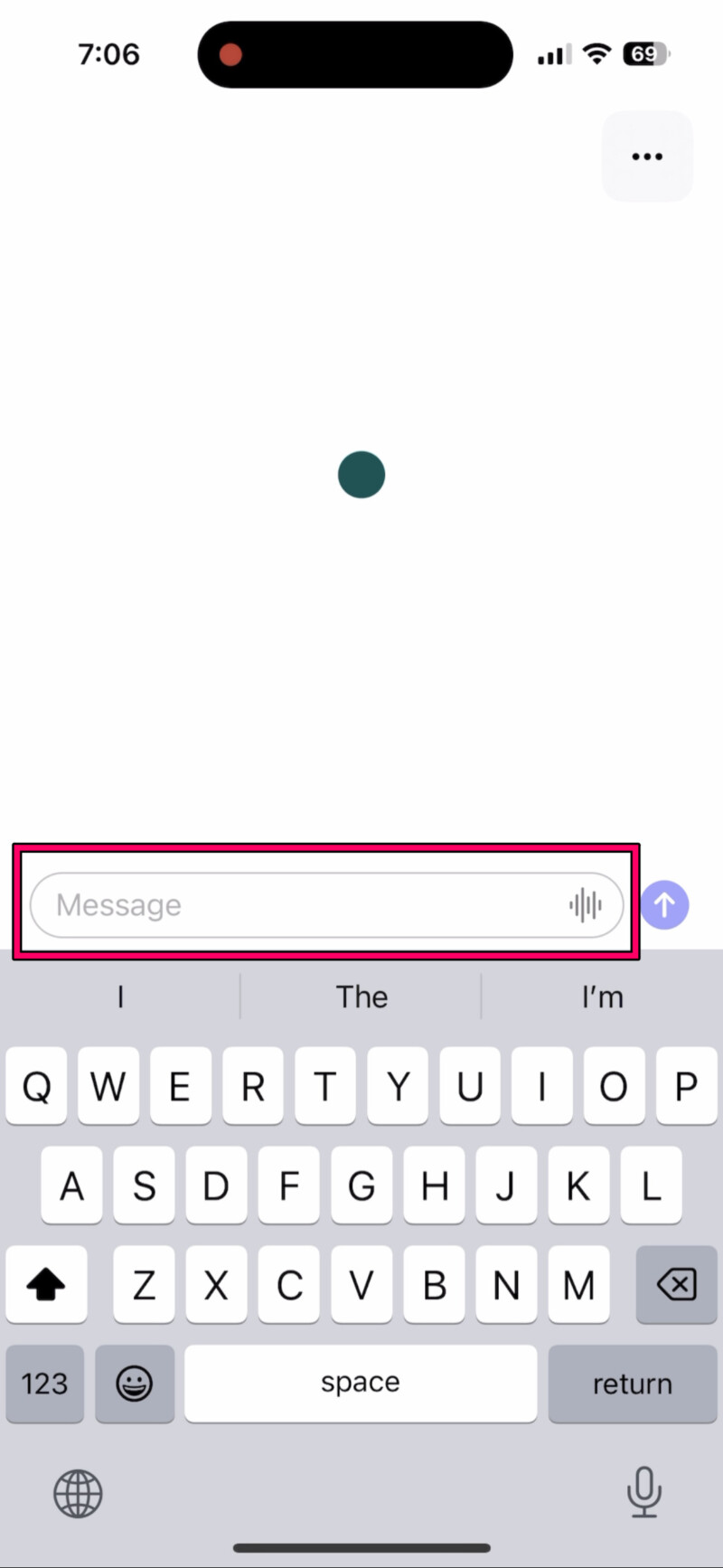
するとこんな感じで返答してくれます。
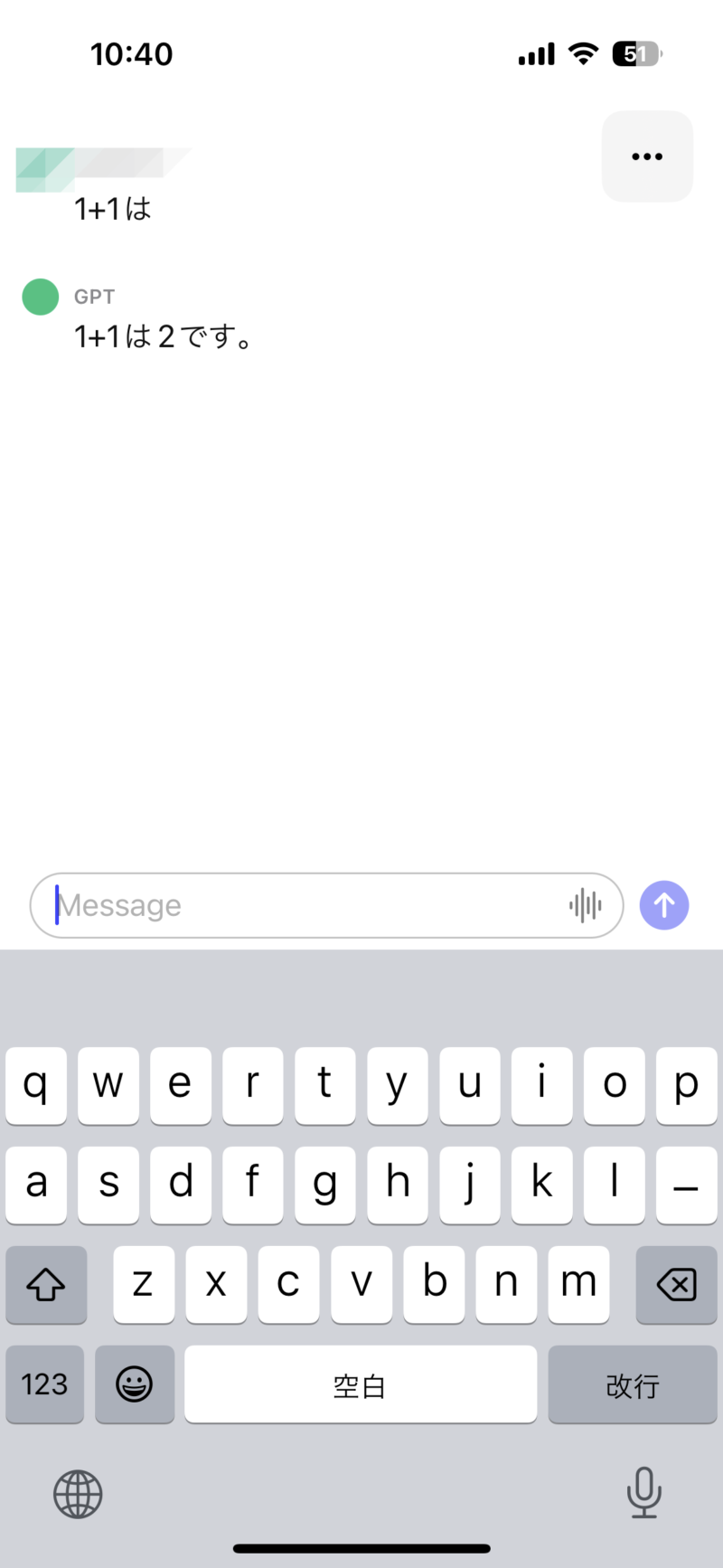
ChatGPTのチャットを消す方法
「…」をタップして「Delete」をタップ。もう一度「Delete」をタップすれば今入力しているチャットを消すことができます。
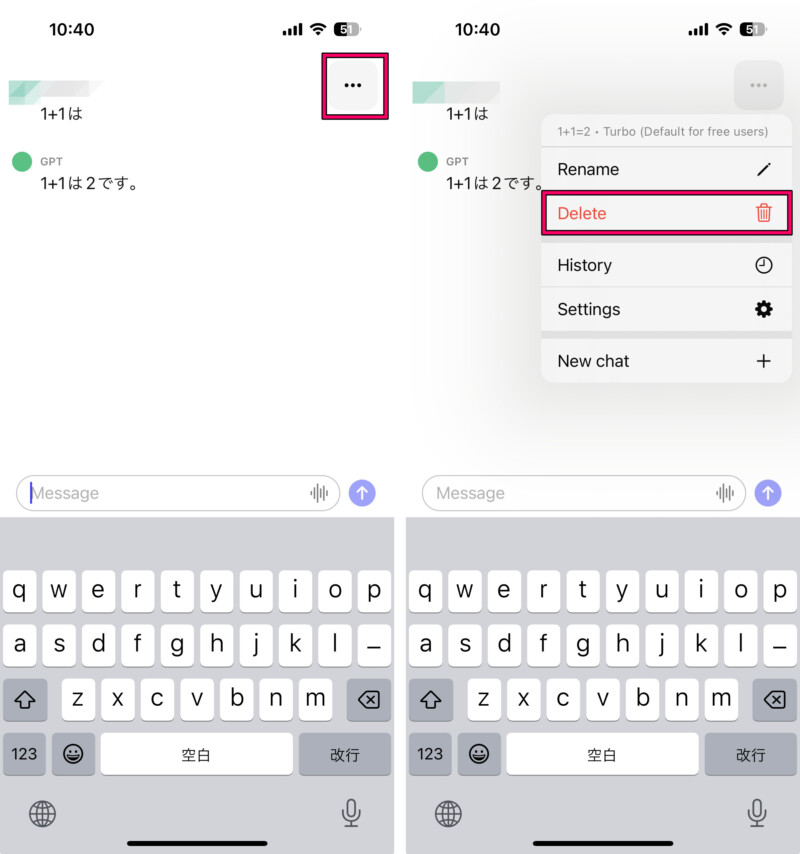
ChatGPTに新しいチャットを作る方法
今入力しているチャットを終了して新しくチャットをしたい場合は「…」をタップして「New Chat」をタップ。
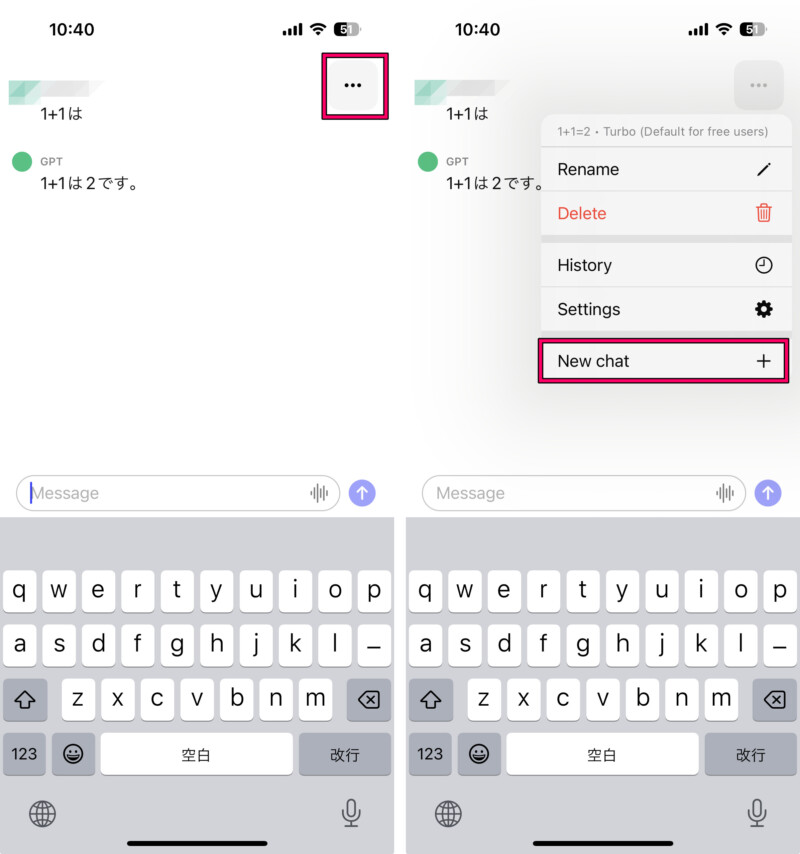
ChatGPTに質問したチャット履歴を表示する方法
過去にChatGPTとやり取りしたチャットの内容の履歴を確認したい場合は「…」をタップして「History」をタップ。
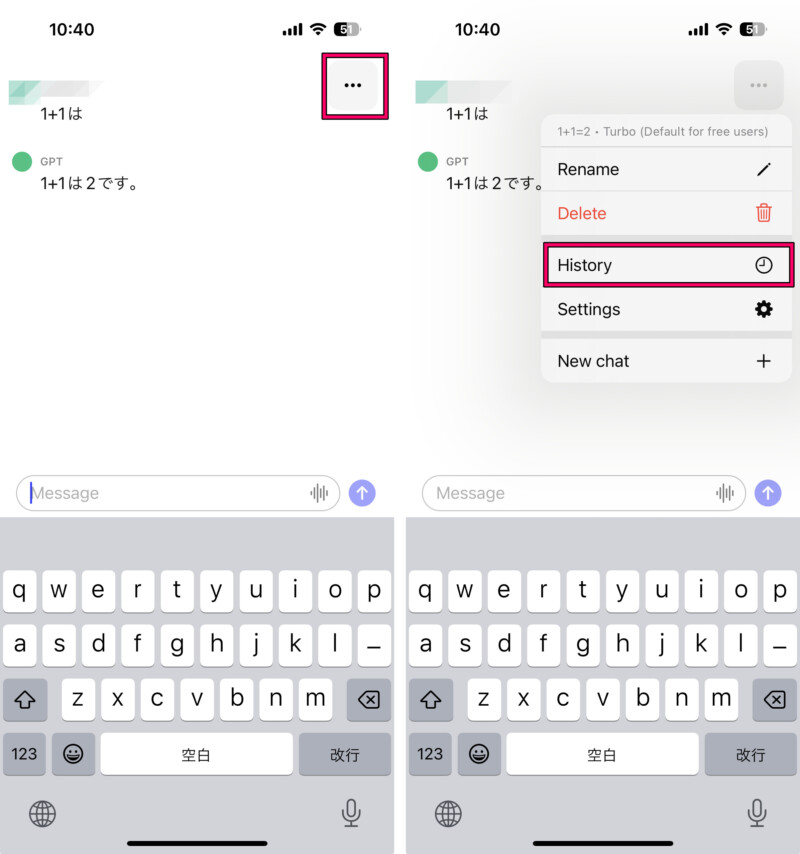
するとこんな感じで履歴を確認できます。タップすればそのときのチャットの内容(質問や回答)を確認できます。
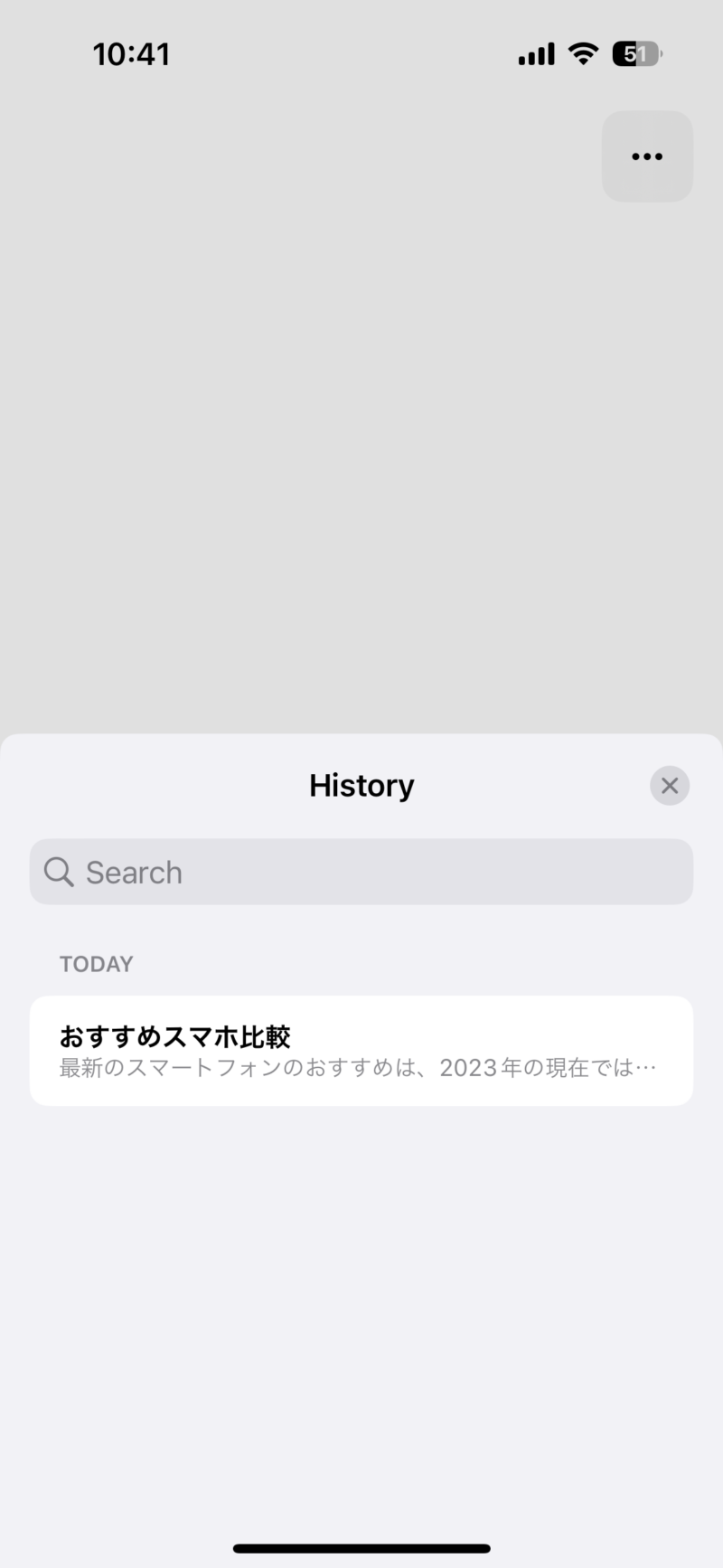
Android版ChatGPT公式アプリにの使い方について
使い方は基本的にはiPhone版と同じです。
「Message」に質問や、やってほしいことを入力。
左上の三本線をタップすればメニューが表示されるので、そこから新しいチャットを作ったり、質問したチャット履歴を表示したりすることができます。
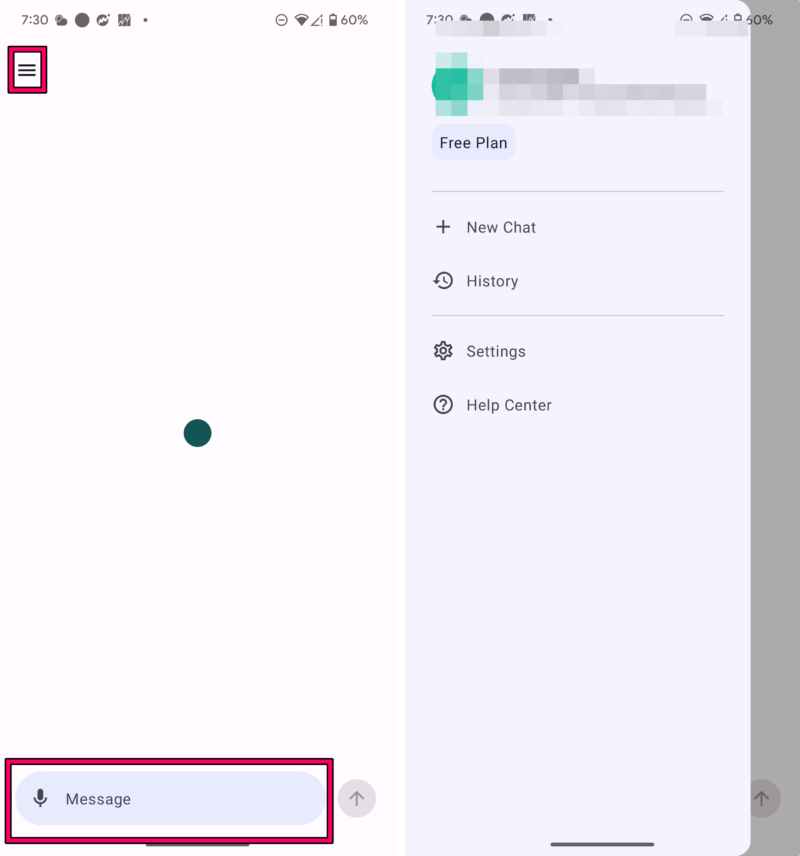
『ChatGPT』アプリ情報
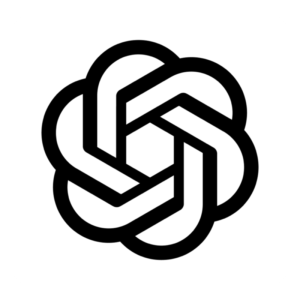
アプリ名:ChatGPT
ジャンル:仕事効率化
対応OS:iOS・Android(配信予定)
価格:無料(App内課金あり)


